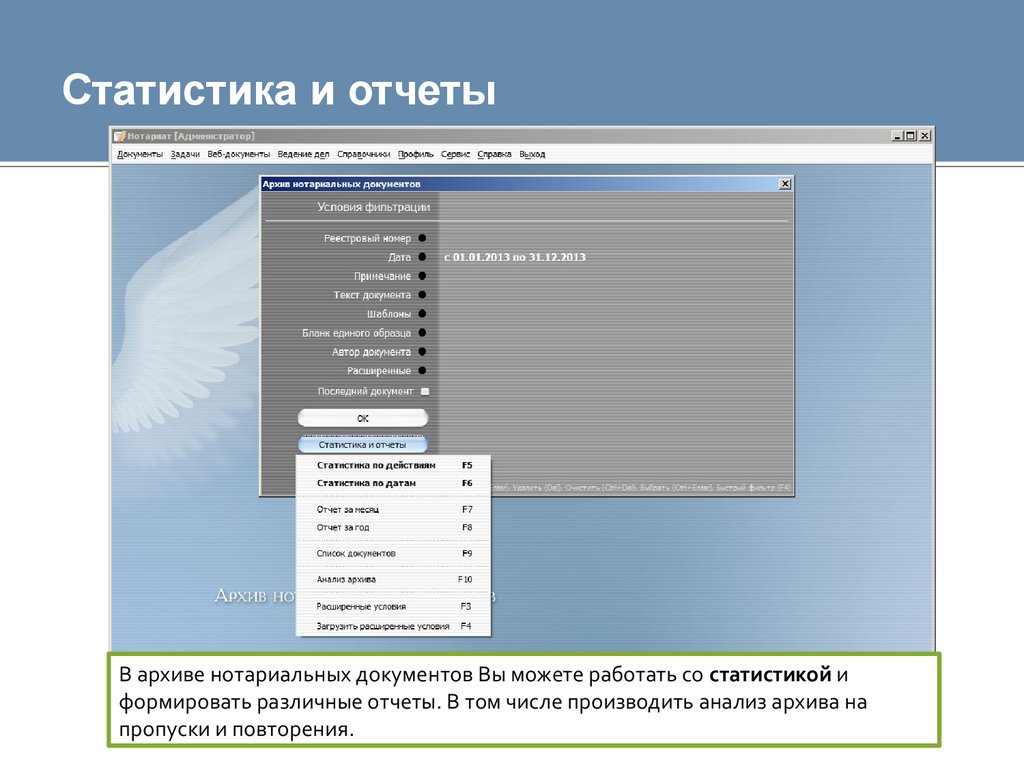АРМ нотариуса «Экспресс»
Система автоматизации нотариального делопроизводства «Экспресс» (АРМ нотариуса «Экспресс», рег.№ 2023662415 в реестре программ для ЭВМ) разрабатывается с 1993 года и в настоящее время применяется подавляющим большинством нотариусов Российской Федерации:
- более 7 100 нотариальных контор РФ оснащены АРМ «Экспресс»;
- общее число используемых рабочих мест АРМ «Экспресс» — более 22 400.
Документы, формируемые на основе поставляемой обширной библиотеки форм документов, содержащей более 1800 интеллектуальных шаблонов, отвечают всем требованиям нотариального делопроизводства.
Полная интеграция АРМ «Экспресс» с Единой информационной системой нотариата Российской Федерации существенно упрощает ведение всех предусмотренных законодательством электронных книг и реестров нотариата.
АРМ «Экспресс» также интегрирована с интернет-порталом «Информационный нотариат», что дает возможность использовать многочисленные сервисы этого портала непосредственно из интерфейса АРМ.
Имеется интеграция и с другими различными информационными системами — сервисами ФНС, порталом МВД, личным кабинетом нотариуса на сайте Росфинмониторинга и т.д.
АРМ «Экспресс» постоянно модернизируется, регулярно выпускаются новые версии, содержащие актуальные изменения функционала с учетом изменения нормативно-правовой базы и нотариальной практики.
Основные функции АРМ нотариуса «Экспресс»
- быстрое создание юридически грамотных документов в интерактивном режиме на основе интеллектуальных библиотечных шаблонов;
- минимальные требования к квалификации оператора;
- автоматическое формирование базы данных клиентов – физических и юридических лиц;
- заполненный документ можно редактировать, заполнять повторно и использовать в качестве шаблона при создании аналогичных документов;
- автоматическая проверка орфографии, оптимизация межстрочных интервалов;
- разбиение документа на страницы с учетом всех требований, предъявляемые к оформлению нотариальных документов;
- печать документа в разных видах — на бланке, на чистом листе, в виде экземпляра нотариуса и в виде копии с дополнительной удостоверительной надписью;
- ведение собственного электронного реестра, содержащего не только сами документы, но и различные приложения к ним;
- импорт и экспорта текста документа в различных форматах.
Библиотека форм документов

АРМ «Экспресс» поставляется с обширной библиотекой форм документов, которая содержит более 1800 интеллектуальных шаблонов для всех видов нотариальных действий.
Иерархическая структура библиотеки обеспечивает быстрый поиск нужного шаблона.
Каждый из шаблонов имеет свою собственную логику заполнения, учитывающую многообразные варианты формирования текста данного документа:
- различное число действующих лиц, данные которых будут указаны в документе;
- различные формы обратившихся лиц — физические и юридические лица, их представители, рукоприкладчики, переводчики и т.д.;
- различные виды имущества — недвижимость, транспортные средства, вклады, акциии т.д.;
Уникальная функция настройки документов позволяет учесть региональные или индивидуальные особенности нотариальной практики без необходимости внесения изменений в каждый из поставляемых шаблонов.
В то же время пользователь имеет возможность как модифицировать библиотечные формы, так и создавать свои собственные.
Подсистемы АРМ нотариуса «Экспресс»
В состав АРМ «Экспресс» также входят более 20 дополнительных подсистем и сервисов, автоматизирующих широкий круг задач по получению, контролю, хранению и передаче различных видов информации, запрашиваемых или формируемых нотариусом в процессе совершения нотариального действия.
Подсистемы и сервисы для проверки и фиксации информации
- Сканирование и распознавание паспорта
- Проверка паспорта гражданина РФ
- Комплексная проверка лиц по информации от ФНС
- Проверка сведений о банкротстве
- Проверка подлинности паспорта гражданина РФ
- Проверка сведений по списками Росфинмониторинга
- Формирование анкет клиентов по требованиям Росфинмониторинга
Сканирование и распознавание паспорта гражданина РФ, свидетельства о рождении и свидетельства о смерти
С помощью обычного планшетного сканера или веб-камеры выполняется сканирование и распознавание паспорта гражданина РФ, свидетельства о рождении и свидетельства о смерти.
Информация распознается с большой точностью, а при использованием веб-камеры — практически мгновенно.
Полученные данные автоматически помещаются в формируемый документ и заносятся в базу данных клиентов.
Кроме того, в составе сведений о гражданине в базу данных клиентов вносится изображение отсканированного паспорта, а также вырезанная из него фотография гражданина

Проверка паспорта по номеру и сроку действия
Паспорт гражданина РФ проверяется на действительность с учетом его даты выдачи и даты рождения гражданина.
Дополнительно к этому, номер паспорта проверяется в списках недействительных (утраченных (похищенных), оформленных на утраченных (похищенных) бланках паспорта гражданина Российской Федерации, выданных в нарушение установленного порядка, а также признанных недействительными) паспортов граждан Российской Федерации, удостоверяющих личность гражданина Российской Федерации на территории Российской Федерации.
Для проверки используется ежедневно обновляемая база данных недействительных паспортов, публикуемая на сайте ГУВМ МВД.

Дополнительные проверки для физических и юридических лиц
Для всех граждан РФ по фамилии, имени, отчеству гражданина и номеру его паспорта выполняется автоматическая проверка постановки гражданина на налоговый учет в информационной системе Федеральной налоговой службы и выдается предупреждение, если такие сведения отсутствуют.
Для юридических лиц запрашиваются и автоматически заносятся в документ сведения о юридическом лице, находящиеся в ЕГРЮЛ.
Также имеется возможность получения и прикрепления к документу выписки из ЕГРЮЛ с электронной подписью Федеральной налоговой службы.

Получение сведений о банкротстве физических, юридических лиц и индивидуальных предпринимателей
По умолчанию поиск сведений о банкротстве выполняется по базе данных ЕФРСБ, обновляемой один раз в час.
Подписка на сервис «Сведения о банкротстве» портала «Информационный нотариат» дополнительно предоставляет возможность поиска сведений о банкротстве, опубликованных в газете «Коммерсантъ», определенной Распоряжением Правительства РФ от 21.07.2008 N 1049-р в качестве официального издания, осуществляющего опубликование сведений, предусмотренных ФЗ «О несостоятельности (банкротстве)».
В отличии от поиска сведений по базе данных ЕФРСБ, результаты поиска по газете «Коммерсантъ» могут быть получены в виде юридически значимого электронного документа, подписанного усиленной квалифицированной электронной подписью уполномоченного сотрудника данного официального издания, что может быть очень важно при совершении финансово значимых нотариальных действий.

Детальная проверка подлинности паспорта гражданина РФ
При наличии специального паспортного сканера возможен детальный анализ подлинности предъявленного паспорта:
- специальный паспортный сканер позволяет получить одновременно три изображения паспорта – в видимом свете, в ультрафиолетовых и в инфракрасных лучах;
- встроенное программное обеспечение выполняет анализ полученных изображений по ряду параметров и делает вывод о степени подлинности документа;
- все три изображения, а также результаты анализа заносятся в базу данных клиентов;
- при наличии веб-камеры в базу данных клиентов может быть добавлена фотография гражданина в помещении нотариальной конторы.

Проверка лиц по спискам Росфинмониторинга
В процессе заполнения документа автоматически выполняются следующие проверки:
- по перечню лиц, в отношении которых имеются сведения о причастности к экстремистской деятельности или терроризму;
- по списку МВК по противодействию легализации доходов, полученных преступным путем;
- по санкционному списку СБ ООН;
- по перечню лиц согласно постановлению Правительства РФ № 1300.
Ежедневная актуализация списков выполняется автоматически путем их загрузки из личного кабинета нотариуса на сайте www.fedsfm.ru

Формирование анкет клиентов по требованиям Росфинмониторинга
После занесения подготовленного документа в электронный реестр могут быть созданы анкеты клиентов в соответствии с требованиями Росфинмониторинга.
При этом в анкете автоматически заполняется следующая информация:
- все данные по действующему лицу из документа и его представителе (при наличии);
- результаты всех проверок по спискам Росфинмониторинга для действующего лица и его представителя, выгодоприобретателя и бенефициарного владельца (при их наличии);
- для физического лица — его ИНН и контактные данные (телефон и email);
- для юридического лица дополнительно будет внесена следующая информация:
- ОКАТО и ОКПО организации;
- сведения об управляющем органе;
- сведения об участниках (учредителях);
- сведения о лицензиях;
Созданная анкета сохраняется в специальной базе данных и может быть подписана квалифицированной электронной подписью.

Подсистемы и сервисы для совершения нотариальных действий
- Видеофиксация совершения нотариального действия
- Осмотр сайта в сети Интернет
- Удостоверение равнозначности электронного документа бумажному
- Удостоверение равнозначности бумажного документа электронному
Подсистема видеофиксации нотариального действия
Позволяет снимать фотографии и вести видеозапись процедуры совершения нотариального действия с использованием обычной веб-камеры.
Все отснятые фото и видеоматериалы хранятся в электронном реестре АРМ «Экспресс», привязанные к конкретному нотариальному документу, и могут быть подписаны электронной подписью.
Любая фотография или видеоролик могут быть просмотрены непосредственно в диалоговом окне подсистемы, или выгружены в виде файла на внешний носитель.

Подсистема осмотра сайта в сети Интернет
Автоматизированно формирует протокол осмотра, включающий историю переходов между страницами сайта, изображения осматриваемых страниц и комментарии нотариуса
В процессе осмотра сайта выполняет сбор технической информации о домене, устанавливает трассу доступа к нему и фиксирует момент осмотра с помощью серверов точного времени.
Также автоматически формирует и включает в протокол осмотра описание использованных технических средств.
Весь процесс осмотра сайта может быть записан в формате видеозаписи.

Подсистема удостоверения равнозначности электронного документа бумажному
Создание электронного документа включает формирование электронного образа, выбор необходимого формата, подписание полученного документа электронной подписью нотариуса, и передача его по назначению.
Источником образа документа может быть сканер, файл на компьютере нотариуса, документ, открытый в АРМ «Экспресс».
При необходимости может быть добавлена удостоверительная надпись равнозначности.
Полученный электронный документ может быть сохранен на диск и/или передан другому нотариусу с использованием модуля официальной переписки интернет портала «Инфонот».

Подсистема удостоверения равнозначности бумажного документа электронному
Проверка подлинности электронной подписи выполняется для электронных документов, представленных в различных форматах — отделенная и наложенная подпись, подписанный архивный файл, подписанный файл в формате PDF.
Поддерживается несколько подписей под одним документом.
Подсистема выполняет визуализацию и печать электронных документов с возможностью добавления удостоверительной надписи равнозначности, нанесения на бумажный документ результата проверки электронной подписи, сведений о месте хранения документа.

Подсистемы и сервисы для интеграции с ЕИС нотариата и порталом «Инфонот»
- Интеграция с ЕИС «еНот»
- Интеграция с новым клиентом ЕИС
- Интеграция с сервисом «Официальная переписка» портала «Инфонот»
- Интеграция с сервисом «Документ гражданину» портала «Инфонот»
- Интеграция с сервисом «Запись на прием» портала «Инфонот»
- Интеграция с сервисом «Базовый регистр г. Москвы» портала «Инфонот»
- Интеграция с сервисом «Поиск бенефициаров» портала «Инфонот»
Подсистема интеграции с ЕИС «еНот»
Во время подготовки документа и его занесения в электронный реестр АРМ «Экспресс» выполняется автоматическое взаимодействие с ЕИС нотариата «еНот»:
- необходимые сведения автоматически заносятся в реестры ЕИС – реестр нотариальных действий, реестр наследственных дел, базу данных бланков единого образца;
- для договоров дарения и свидетельств о праве на наследство автоматически формируются сведения для передачи в Федеральную налоговую службу;
- с использованием сервисов ЕИС выполняется автоматическое нанесение машиночитаемой маркировки (QR код);
- сведения о клиентах могут быть автоматически выгружены в специальном формате для их последующей загрузки в сервисе ЕИС «Обращения в Росреестр»

Подсистема интеграции с новым клиентом ЕИС
В АРМ «Экспресс» предусмотрено ведение следующих книг и журналов:
- журнал исходящей корреспонденции;
- журнал входящей корреспонденции;
- книга учета депозитных операций;
- журнал учета организационно-распорядительной корреспонденции;
- журнал постановлений об отказах в совершении нотариальных действий;
- книга доходов и расходов.
Все журналы полностью соответствуют Правилам нотариального делопроизводства, при этом журналы входящей и исходящей корреспонденции ведутся в интеграции с новым клиентом ЕИС.

Подсистема интеграции с сервисом «Официальная переписка» портала «Инфонот»
Интеграция с сервисом «Официальная переписка» позволяет просматривать сообщения, полученные от других нотариусов, а также отправлять другим нотариусам сообщения, подписанные квалифицированной электронной подписью.

Безопасный способ передачи электронного документа гражданину
После удостоверения равнозначности электронного документа бумажному АРМ «Экспресс» предоставляет возможность передачи этого документа гражданину через портал «Инфонот». После загрузки электронного документа на сервер «Инфонота» нотариус предоставляет гражданину прямую ссылку для доступа к этому документу по паролю.
Такой способ обеспечивает безопасную для нотариуса схему передачи электронных документов через защищенный личный кабинет нотариуса на портале «Инфонот».
В отличии от традиционных способов передачи электронных документов – через флешку или по электронной почте, не подвергает нотариуса рискам вирусного заражения компьютера и позволяет избежать передачи конфиденциальной информации по открытым каналам связи.
Ссылка и пин-код для доступа к пакету формируются автоматически.
Нотариус передает гражданину распечатанный лист со ссылкой загруженный им документ и сообщает пин-код для доступа к нему.
Напечатанный на том же листе QR код позволяет гражданину автоматически скачать документ с помощью смартфона.
Документ автоматически удаляется с сервера через 10 дней.

Подсистема интеграции с сервисом «Запись на прием» портала «Инфонот»
Интеграция с сервисами «Запись на прием» и «Мой сайт» предоставляет возможность организации предварительной записи на прием к нотариусу с автоматическим переносом данных о записавшихся лицах в текст подготавливаемого документа.

Подсистема интеграции с сервисом «Базовый регистр г. Москвы» портала «Инфонот»
Интеграция с сервисом «Базовый регистр г. Москвы» обеспечивает удобный способ формирования запросов на получение документов из Главного управления инженерной службы г. Москвы и Департамента городского имущества г.Москвы по следующим видам документов:
- Единый жилищный документ (2 вида);
- Выписка из домовой книги;
- Справка об одиноком умершем;
- Справка о совместном проживании с умершим (3 вида);
- Справка об объекте жилищного фонда (3 вида);
- Справка о правах отдельных лиц (3 вида).
Сервис доступен только для нотариусов города Москвы.

Подсистема интеграции с сервисом «Поиск бенефициаров» портала «Инфонот»
Одним из пунктов, заполняемых при составлении анкет клиентов по требованиям Росфинмониторинга, является информация о бенефициарах.
Подписка на сервис «Поиск бенефициаров» портала «Информационный нотариат» упрощает получение списка бенефициарных владельцев юридического лица в терминах 115-ФЗ — физических лицах, которые в конечном счете прямо или косвенно (через третьих лиц) владеют (имеет преобладающее участие более 25 процентов в капитале) юридическим лицом либо имеют возможность контролировать его действия.
Формирование списка бенефициарных владельцев выполняется автоматически путем просмотра всей цепочки участников юридического лица, какой бы сложной она не была.

Дополнительные подсистемы и сервисы
- Анализ информации в реестре АРМ «Экспресс» и РНД ЕИС
- Подсистема работы на выезде
- Криптографическая подсистема
- Резервное копирование и восстановление данных
- Связь со службой поддержки
Подсистема анализа информации в реестре АРМ «Экспресс» и РНД ЕИС
В электронном реестре АРМ «Экспресс» выполняются следующие виды проверок:
- проверка корректности указания реестрового номера;
- проверка пропусков в нумерации по каждому из томов;
- проверка наличия дубликатов реестровых номеров;
- проверка внесения записи о совершенном нотариальном действии в РНД ЕИС.
В реестре нотариальных действий ЕИС выполняются следующие виды проверок:
- проверка корректности указания реестрового номера;
- проверка пропусков в нумерации по каждому из томов;
- проверка наличия дубликатов реестровых номеров;
- проверка наличия в установленных случаях электронного образа нотариально оформленного документа;
- проверка наличия особых отметок и их содержание, в том числе отметок о проверках, выполненных в рамках Регламента
- проверка наличия электронной подписи нотариуса или исполняющего обязанности нотариуса;
- проверка статуса передачи документа на сервер ЕИС и его успешной регистрации в реестре нотариальных действий на сервере ЕИС.
По результатам анализа формируется отчет, содержащий полный перечень выполненных проверок и список обнаруженных нарушений.

Подсистема работы на выезде
АРМ «Экспресс» поддерживает режим работы «На выезде», в том числе и при наличии совместной работы с ИС еНот.
При включении режима работы «На выезде» может выполняться частичное копирование информации из электронного реестра нотариальной конторы.
При выключении режима все созданные или модифицированные документы будут занесены в электронный реестр нотариальной конторы.

Криптографическая подсистема
Криптографическая подсистема предназначена для выполнения следующих действий с произвольными файлами на компьютере нотариуса:
- подписание любого файла и проверка электронной подписи под любым файлом;
- шифрование любого файла на открытом ключе получателя и расшифровывание файлов, зашифрованных на открытом ключе нотариуса;
- комплексные операции – «подписать и зашифровать» и «расшифровать и проверить электронную подпись»;
Криптографические функции работают как с наложенными, так и с отделенными электронными подписями.
Поддерживается несколько подписей под одним документом.

Подсистема резервного копирования
В процессе создания резервной копии копируются только те компоненты системы, которые были модифицированы после последнего копирования.
Возможно восстановление из резервной копии как системы целиком, так и отдельных ее компонентов.
Поддерживается функция автоматического резервного копирования, когда копии создаются по заранее составленному графику.

Подсистема связи со службой поддержки
Подсистема связи со службой поддержки обеспечивает доставку пользователю различных сообщений, а также реализует наиболее простой способ обращения пользователя в службу поддержки — отправить сообщение непосредственно из меню АРМ «Экспресс».
Также имеется возможность передать в службу поддержки специальное кодовое слово для авторизации сотрудника службы поддержки, а также реквизиты для удаленного подключения к компьютеру пользователя.

|
||
|
База знаний разбита на разные разделы; выберите раздел, который Вам необходим. Вы также можете провести детальный поиск с помощью ключевых слов, введенных в строку навигации сбоку от этой заметки. |

Экспресс
Подходит для
автоматизации нотариального делопроизводства.
Детали продукта
Возможности программы Экспресс: расставляет введенные Вами фамилии в документ в требуемых падежах и формирует связанные с ними слова и окончания; проверяет аресты и запрещения по фамилии владельца имущества;проверяет номерные доверенности в базе данных утраченных бланков; вычисляет тарифы; сохраняет документ в архиве.
Контакты
Характеристики
Интеграторы
Получите персональные рекомендации по выбору IT-решения для Вашей прикладной задачи. pickTech — Ваш партнер по цифровой трансформации бизнеса.
ООО «АйТи Компани» — компания, специализирующаяся на оказании услуг технической поддержки нотариальным конторам России. Мы оказываем техническую поддержку по всем популярным нотариальным продуктам и сервисам. Одним из наших приоритетных нап … Подробнее
Возможности
Нотариус
Пакетные решения с продуктом

Автоматизируйте рутинные задачи и экономьте время на более важные с помощью решений для автоматизации работы нотари…
Аналоги Экспресс

Программа «Информационная система нотариуса «еНот» предназначена для работы с единой информационной нотариальной системо…

A2.Time — облачная система для управления юридической практикой.

Юрайт — программа для судебно-претензионной работы.

XSUD — программа для учета судебных дел.

СУДиДЕЛО — автоматизированная система судебного делопроизводства.

Нотариат — программа для автоматизации нотариальной деятельности.

ЮристАссистент — система юридического делопроизводства.

АРМ Табеллион — программа для автоматизации работы нотариальной конторы.

Система юридически значимого электронного документооборота с поддержкой мультиоператорности

FreshDoc — это программа для создания грамотных юридических документов.

Юридический офис — программа для автоматизации работы юридических и договорных отделов.

ЕРНест
от
Правовые технологии плюс, ООО
ЕРНест — программа для электронного реестра нотариуса.
Популярные сравнения
с Экспресс

Популярные сравнения
с Экспресс


ЮристАссистент — система юридического делопроизводства.

Нотариат — программа для автоматизации нотариальной деятельности.

FreshDoc — это программа для создания грамотных юридических документов.

Система юридически значимого электронного документооборота с поддержкой мультиоператорности

AbacusLaw — это полностью интегрированное решение для управления делами под ключ для фирм любого размера, во всех сферах деятельности и юрисдикциях.

АРМ Табеллион — программа для автоматизации работы нотариальной конторы.

Юридический офис — программа для автоматизации работы юридических и договорных отделов.

Юрайт — программа для судебно-претензионной работы.

Программа «Информационная система нотариуса «еНот» предназначена для работы с единой информационной нотариальной системой (ЕИС).
Отзывы Экспресс
Сравнить 0 продуктов категории Нотариус

Доступен 1 интегратор
Интеграторы, готовые помочь с внедрением.
- Программа Экспресс Для Нотариусов Инструкция
- Программа Для Создания Загрузочной Флешки
- Программа Для Фотошопа
- Программа Для Рисования
Состав оранжевых (утренних) таблеток: карбонат кальция, экстракт гуараны, МКЦ, экстракт водорослей, витамин С, диоксид титана, железа оксиды желтый и красный, триглицериды, кремний, стеарат магния. Похожие по действию витамины.
Программа экспресс для нотариусов инструкция. Вспышка Встроенная вспышка срабатывает автоматически условиях малой освещенности. 9 Первое подключение к серверу НАЧАЛО РАБОТЫ Запуск программы Главное окно. Работы с программой «Информационная система нотариуса «енот». Инструкция по настройке рабочего места для модуля «Диадок». «ГАРАНТ Электронный Экспресс» Версия 1.0 Руководство пользователя. АРМ нотариуса «Экспресс» является практическим единственной программой, по серьезному автоматизирующей подготовку текстов нотариальных документов и нотариальное делопроизводство. В программе имеется обширная библиотека форм нотариальных документов и удобный механизм заполнения этих форм, позволяющий после окончания заполнения получить синтаксически и юридически правильный документ.
(Порошок для приготовления раствора для приема внутрь). (Таблетки пероральные). (Капсула). (Таблетки пероральные). (Таблетки пероральные). (Лиофилизат для приготовления раствора для приема внутрь). (Сырье для производства биологически активных добавок).
(Сырье для производства биологически активных добавок). (Жидкость для приема внутрь) Описание витамина Программа 3 Дня Экспресс предназначено исключительно для ознакомительных целей.
Перед началом применения любого препарата рекомендовано консультация врача и ознакомление с инструкцией по применению. Для получения более полной информации просим Вас обращаться к аннотации производителя. Не занимайтесь самолечением; EUROLAB не несет ответственности за последствия, вызванные использованием размещенной на портале информации. Любая информация на проекте не заменяет консультации специалиста и не может быть гарантией положительного эффекта используемого Вами препарата. Мнение пользователей портала EUROLAB может не совпадать с мнением Администрации сайта. Вас интересует витамин Программа 3 Дня Экспресс? Вы хотите узнать более детальную информацию или же Вам необходим осмотр врача?
Или же Вам необходим осмотр? Вы можете записаться на прием к доктору – клиника Euro lab всегда к Вашим услугам! Лучшие врачи осмотрят Вас, проконсультируют, окажут необходимую помощь и поставят диагноз. Вы также можете вызвать врача на дом. Клиника Euro lab открыта для Вас круглосуточно. Информация, представленная в разделе витаминов и биологически активных добавок, предназначена для ознакомительных целей и не должна являться основанием для самолечения. Некоторые из препаратов обладают рядом противопоказаний.
Пациентам необходима консультация специалиста!
1 ЗАО «ТРИАСОФТ» Информационная система нотариуса «енот» РУКОВОДСТВО ПОЛЬЗОВАТЕЛЯ МОСКВА 2008 2 Copyright, ЗАО «ТРИАСОФТ». Все права защищены. Никакая часть этого документа не может быть воспроизведена или обработана в системах обработки данных, скопирована или использована в других документах без письменного согласия разработчиков ЗАО «ТРИАСОФТ». Информация, содержащаяся в этом документе, может быть изменена разработчиками ЗАО «ТРИАСОФТ» без предварительного уведомления. Разработчики ЗАО «ТРИАСОФТ» не гарантируют отсутствия ошибок или опечаток в этом документе. Программное обеспечение «Информационная система нотариуса «енот» является коммерческим продуктом. 2 3 СОДЕРЖАНИЕ ВВЕДЕНИЕ.
5 ОБЩИЕ СВЕДЕНИЯ. 7 СИСТЕМНЫЕ ТРЕБОВАНИЯ. 8 Требования к компьютеру. 8 Требования к программному обеспечению. 8 УСТАНОВКА ПРОГРАММЫ. 9 Первый запуск программы. 9 Первое подключение к серверу НАЧАЛО РАБОТЫ Запуск программы Главное окно программы Общие принципы работы с программой Используемые базы данных Фильтрация данных Обмен информацией с сервером РАЗДЕЛ «НОТАРИАЛЬНЫЕ ПАЛАТЫ» Работа с нотариальными палатами Работа с округами РАЗДЕЛ «НОТАРИУСЫ» РАЗДЕЛ «ПЕЧАТИ И ПОДПИСИ» Работа с собственной базой данных Проверка печати и подписи РАЗДЕЛ «ВЫДАННЫЕ БЛАНКИ» Работа с собственной базой данных Проверка бланка РАЗДЕЛ «НЕДЕЙСТВИТЕЛЬНЫЕ БЛАНКИ» РАЗДЕЛ «НЕДЕЙСТВИТЕЛЬНЫЕ ДОКУМЕНТЫ».
4 РАЗДЕЛ «ОТМЕНЕННЫЕ ДОВЕРЕННОСТИ».40 РАЗДЕЛ «КОМПЛЕКСНАЯ ПРОВЕРКА» РАЗДЕЛ «АРЕСТЫ И ЗАПРЕЩЕНИЯ» РАЗДЕЛ «ЗАВЕЩАНИЯ» Работа с собственной базой данных Проверка завещания Розыск завещаний РАЗДЕЛ «РОЗЫСК НАСЛЕДНИКОВ» РАЗДЕЛ «СТАТИСТИЧЕСКИЙ ОТЧЕТ» Формирование нового отчета Работа с шаблонами НАСТРОЙКИ ПРОГРАММЫ Параметры пользователя Параметры сервера Базы данных Параметры подключения СЕРВИСНЫЕ ФУНКЦИИ Импорт данных Импорт данных из NOTARY ПРИЛОЖЕНИЯ Приложение A. Горячие клавиши ПРЕДМЕТНЫЙ УКАЗАТЕЛЬ 5 ВВЕДЕНИЕ Информационная система нотариуса «енот». Руководство пользователя Данный документ представляет собой описание работы с программой «Информационная система нотариуса «енот». По прочтении этого документа Вы получите навыки введения собственных баз данных и формирования запросов к центральной базе данных сервера единой информационной нотариальной системы. Руководство рассчитано на пользователей, обладающих элементарными навыками работы с компьютером в среде операционной системы Windows и знакомых с основной терминологией интерфейса пользователя (окно, файл, папка, двойной щелчок, меню, панель инструментов, поле ввода, полоса прокрутки и т.п.). Принятые обозначения Текст руководства разбит на главы и организован в два уровня иерархии.
Первый уровень называется «Главой». Название главы напечатано заглавными буквами жирным шрифтом, например, ВВЕДЕНИЕ. Второй уровень называется «Подразделом». Название подраздела напечатано строчными буквами шрифтом и начинается с заглавной буквы, например, Запуск программы.
В данном документе используются следующие текстуальные соглашения: Жирный текст и текст курсивом Для выделения важной информации используется жирный текст, используется также курсив для выделения определений терминов, отдельных значащих слов или фраз. Названия объектов интерфейса заключаются в кавычки, например, кнопка «Отмена». В тексте выделяются следующие информационные блоки. Дополнительная информация, которая относится к задачам, рассматриваемым в рамках данного документа.
Информация, которая относится к задачам, рассматриваемым в рамках данного документа, и ВВЕДЕНИЕ. Требования к компьютеру 5 6 является важной для функционирования программы. Перечень сокращений БД база данных. ЕИС единая информационная нотариальная система. Как с нами связаться По вопросам технической поддержки программы «Информационная система нотариуса «енот» обращайтесь в ЗАО «ТРИАСОФТ»: Адрес:, Москва, ул. Краснопролетарская, дом 7, офис 5 (Московская областная Нотариальная Палата) Телефон: (495) (многокан.) в раб. Дни с 9 00 до (служба поддержки ЗАО «ТРИАСОФТ»); (499), пон., ср.
С до (Московская областная Нотариальная Палата) Факс: (495); (499) WWW: ВВЕДЕНИЕ. Требования к компьютеру 6 7 ОБЩИЕ СВЕДЕНИЯ Программа «Информационная система нотариуса «енот» предназначена для работы с единой информационной нотариальной системой (ЕИС). Программа обеспечивает выполнение следующих функций: введение информации в собственной БД о (об): — нотариальных палатах; — нотариальных округах; — нотариусах — образцах печатей и подписей нотариусов; — выдаче и возврате бланков; — недействительных бланках; — недействительных документах; — отмененных доверенностях; — арестах и запрещениях; — сведениях о завещаниях; — разыскиваемых наследниках; — статистических отчетах; получение информации из центральной БД ЕИС об (о): — образцах печатей и подписей; — выдаче и возврате бланков; — сведениях о завещаниях. Работу с программой осуществляют пользователи следующих категорий: — «Нотариусы»; — «Региональная нотариальная палата»; — «Федеральная нотариальная палата».
Для каждой категории пользователей определен свой набор полномочий в программе. ОБЩИЕ СВЕДЕНИЯ. Требования к компьютеру 7 8 СИСТЕМНЫЕ ТРЕБОВАНИЯ Требования к компьютеру Для установки и нормального функционирования программы требуется следующее аппаратное обеспечение: процессор с тактовой частотой 1 ГГц; оперативная память: 256 MБ; «свободное место» на жестком диске объемом 30 МБ; монитор 15: SVGA с разрешением 1024×768, 256 Кб цветов. Для обмена с сервером ЕИС требуется доступ в сеть Internet. Требования к программному обеспечению Функционирование программы осуществляется под управлением операционной системы Microsoft Windows 98SE/Me/2000/XP.
СИСТЕМНЫЕ ТРЕБОВАНИЯ. Требования к компьютеру 8 9 УСТАНОВКА ПРОГРАММЫ Для установки программы выполните следующие действия: 1. Запустите файл setup.exe, предоставляемый разработчиками. При запуске файла setup.exe в одном каталоге с ним должен находиться файл PrivateConfig.dat, содержащий индивидуальные настройки пользователя. Для получения файла PrivateConfig.dat обратитесь к администратору своей нотариальной палаты; 2. Следуйте пошаговым инструкциям мастера-программы установки.
После завершения установки в разделе «Программы» кнопки «Пуск» Windows появятся папка «Информационная система енот», содержащая иконки компонентов программы, и ярлык «Система енот» на рабочем столе Windows. Первый запуск программы При первом запуске программы появляется окно «Установка нового пароля», в котором введите пароль для авторизации при последующих запусках программы и нажмите кнопку «ОК». Вход в программу должен обязательно осуществляться по паролю! УСТАНОВКА ПРОГРАММЫ. Первый запуск программы 9 10 Затем будет автоматически запущена процедура создания ключа для обмена с сервером ЕИС. Выполнение данной операции обязательно, поэтому при нажатии кнопки «Отмена» программа завершает работу. Для генерации ключа необходим определенный объем случайной информации, который формируется на основе произвольных нажатий клавиш и перемещений курсора мыши над окном программы.
УСТАНОВКА ПРОГРАММЫ. Первый запуск программы 10 11 По завершении генерации пользователю присваивается его персональный ключ и сообщается код активации созданного ключа. Первое подключение к серверу Подключение к серверу ЕИС осуществляется после выполнения следующих действий: 1. После выполнения обмена программы с сервером ключ пользователя передается на сервер, при этом администратор получает уведомление об этом; 2. Администратор по своей инициативе связывается с пользователем и запрашивает у него код активации ключа; 3. При совпадении кода активации ключа администратор разрешает работу пользователя в ЕИС.
УСТАНОВКА ПРОГРАММЫ. Первое подключение к серверу 11 12 НАЧАЛО РАБОТЫ Запуск программы Для запуска программы нажмите кнопку «Пуск» на панели задач Windows, перейдите в раздел «Программы» и в меню «Информационная система енот» выберите пункт «enot» или используйте ярлык «Система енот» на рабочем столе Windows. При запуске программа выполняет авторизованный допуск оператора к работе. Для этого в окне «Ввод пароля» введите пароль, заданный Вами при первом запуске программы, и нажмите кнопку «ОК». Пароль при этом будет вводиться скрытыми символами (.). В случае неправильного ввода пароля программа просит ввести пароль еще раз. Если пароль был трижды указан неправильно, то программа завершает работу с диагностикой: «Введен ошибочный пароль!
Число попыток ввода пароля исчерпано!». Для сохранения пароля в памяти вашего компьютера, чтобы не вводить его при будущих запусках программы, установите параметр «спрашивать пароль только один раз в день» в окне ввода. Использование этой возможности нежелательно, так как в данной ситуации под вашим именем в программу может войти любое лицо, имеющее доступ к вашему компьютеру. Если в процессе запуска программы у Вас возникли какие-либо трудности, обратитесь к администратору программы. НАЧАЛО РАБОТЫ. Запуск программы 12 13 Главное окно программы После авторизации появляется главное окно программы, которое состоит из меню программы (1), панели разделов (2), группы элементов «Фильтр» (3), списка объектов (4), кнопок управления списком (5), информационных полей текущей записи списка (6) и строки статуса (7). Программа запоминает раздел, размер и положение главного окна, установленные пользователем, и устанавливает их при следующем сеансе работы.
Общие принципы работы с программой Работа с пользовательским интерфейсом осуществляется с помощью устройства «мышь» и клавиатуры. Под действием «нажмите кнопку мыши» понимают наведение курсора мыши на нужный объект на экране и нажатие ее левой кнопки. Вызов контекстного меню осуществляется с помощью наведения курсора мыши на нужный объект на экране и нажатия ее правой кнопки. НАЧАЛО РАБОТЫ.
Общие принципы работы с программой 13 14 Основными элементами управления интерфейса являются экранные кнопки (кнопки, расположенные на формах модулей, сообщений), поля ввода данных, выпадающие списки выбора с редактированием (без редактирования), независимые переключатели (для выбора параметров), группы зависимых переключателей. Экранные кнопки. Для выполнения определенных действий в программе используются экранные кнопки. Например, для добавления используется кнопка.
Для загрузки с флеш-накопителя BIOS вашего компьютера должен поддерживать устройство USB-HDD в качестве загрузочного. Флеш память это. Год/Дата Выпуска: 2011 Версия: 1.1 Разработчик: v398 Разрядность: 32bit Язык интерфейса: Английский + Русский Таблэтка: Не требуется Размер: 555.95 Mb Системные требования: —XP— > Процессор — от 300 mhz > Оперативная память – от 256 mb > Рекомендуемое разрешение экрана — 800×600 и выше.
Нажатие экранной кнопки это нажатие мышью на экранную кнопку в соответствующем окне программы. Кнопка с надписью «ОК» обычно служит для закрытия окна запроса с подтверждением сделанных изменений или выполняемых операций.
Кнопка с надписью «Отмена» обычно служит для отмены выполняемой операции. Поле ввода текста. Предназначено для ввода строк неформатированного текста. Текст можно ввести с помощью клавиатуры или скопировать из буфера обмена. Следует нажать кнопкой мыши на это поле, после чего при помощи клавиатуры ввести новый или исправить старый текст. Клавишами Del и Backspace можно удалять ненужный текст. Выпадающие списки.
Предназначены для выбора значения из фиксированного списка значений. Выпадающие списки с редактированием позволяют добавлять новые значения. При вводе первых символов в поле списка осуществляется переход к соответствующему значению. НАЧАЛО РАБОТЫ. Общие принципы работы с программой 14 15 4.
Независимый переключатель. Предназначен для установки параметров, принимающих одно из двух значений (например, «Да» или «Нет»). Установка и сброс флажка (параметра) выполняется нажатием левой кнопкой мыши на переключателе. Зависимый переключатель. Предназначен для выбора одного из возможных значений какого-либо параметра. Установка переключателя выполняется установкой «точки» в области переключателя нажатием левой кнопкой мыши.
Поле ввода даты. Предназначено для указания даты. Используйте выпадающие списки для определения числа, месяца и года. При нажатии на кнопку открывается специальное окно, в котором необходимо выбрать нужное значение. Выбор дня производится после нажатия кнопкой мыши на соответствующем элементе календаря. Для изменения значений года и месяца используйте кнопки.
Обязательно установите параметр (флажок), чтобы указанная дата учитывалась. Иначе поле является незаполненным.
НАЧАЛО РАБОТЫ. Общие принципы работы с программой 15 16 Используемые базы данных В работе программы участвуют следующие виды баз данных (БД): — собственные БД это БД, хранящиеся на локальном компьютере, на котором функционирует программа. Информацию, находящуюся в собственных БД, пользователь может использовать без обращения к серверу ЕИС.
Примерами собственных баз данных являются БД следующих разделов: «Нотариусы», «Нотариальные палаты», «Недействительные бланки», «Недействительные документы», «Отмененные доверенности», «Аресты и запрещения» и «Розыск наследников»; — центральная БД это БД, хранящаяся на сервере ЕИС. Работа с информацией, находящиеся в центральной БД, осуществляется с помощью формирования запросов и последующего обмена информацией с сервером ЕИС. Например, БД следующих разделов: «Печати и подписи», «Выданные бланки» и «Завещания». В то же время, центральные БД являются собственными БД для тех пользователей, которые осуществляют их ведение, например, БД выданных бланков является собственной БД для региональной нотариальной палаты, а БД сведений о завещаниях является собственной БД для каждого из нотариусов.
Запросы к центральной БД предназначены для поиска информации в ЕИС. Работа с запросами к центральной БД выполняется в следующей последовательности: 1. Создается запрос на соответствующей закладке раздела; 2. Осуществляется обмен данными с сервером; 3. Просмотр результатов запросов. НАЧАЛО РАБОТЫ.
Используемые базы данных 16 17 Фильтрация данных Фильтрация данных предназначена для проверки и отбора информации в собственной БД или в результатах запросов к центральной БД. Для отбора информации по некоторым критериям используйте группу полей «Фильтр». Введите в соответствующие поля значения искомой информации и дождитесь окончания отбора данных (2-3 сек.). В некоторые поля можно ввести первые символы значений.
При отборе информации по нескольким параметрам используется логическая связь «И». Для очистки полей «Фильтр» от введенных значений используйте кнопку «Сброс». НАЧАЛО РАБОТЫ. Фильтрация данных 17 18 Обмен информацией с сервером Для обмена информацией с центральной БД используйте команду «Выполнить все F5» в меню «Обмен» или нажатие клавиши F5. При выполнении данной команды появляется окно «Обмен с сервером ЕИС», в котором отображается ход обмена с сервером и результатах выполнения операции.
Если в процессе обмена данными не возникло никаких ошибок, то окно «Обмен с сервером ЕИС» автоматически закрывается. При возникновении ошибок в данном окне будет протокол обмена, и для закрытия окна используйте кнопку «Закрыть». НАЧАЛО РАБОТЫ. 18 19 РАЗДЕЛ «НОТАРИАЛЬНЫЕ ПАЛАТЫ» Работа с нотариальными палатами Для работы с нотариальными палатами выберите одноименный раздел. Для отбора информации по некоторым критериям используйте группу полей «Фильтр». Для управления нотариальными палатами используйте кнопки «Добавить», «Изменить» и «Удалить». Функции добавления, редактирования и удаления могут быть доступны только для некоторых категорий пользователей.
Для добавления информации о нотариальной палате нажмите кнопку «Добавить». Появится окно «Ввод информации о нотариальной палате». РАЗДЕЛ «НОТАРИАЛЬНЫЕ ПАЛАТЫ».
Работа с нотариальными палатами 19 20 В данном окне введите следующие данные: «Полное имя» — полное наименование; «Краткое имя» — сокращенное наименование; «Фед.» — федеральный код. Значение данного параметра формируется программой; «Адрес» — адрес; «Телефон (код)», «(Номер)» — код города и контактный телефон; «Президент» — ФИО президента; «Вице-президент» — ФИО вице-президента; «Директор» — ФИО директора; « » — электронный адрес; «Интернет» — URL-адрес в сети Интернет. Для сохранения введенной информации нажмите кнопку «ОК» или кнопку «Отмена» для отмены операции. Для изменения информации о нотариальной палате выберите в списке необходимую палату и нажмите кнопку «Изменить». В появившемся окне «Ввод информации о нотариальной палате» внесите соответствующие изменения и для сохранения заданной информации нажмите кнопку «ОК», для отмены операции кнопку «Отмена».
РАЗДЕЛ «НОТАРИАЛЬНЫЕ ПАЛАТЫ». Работа с нотариальными палатами 20 21 Будьте внимательны при изменении федерального кода, который должен быть уникальным. Для удаления информации о нотариальной палате выберите в списке необходимую палату и нажмите кнопку «Удалить».
Появится сообщение нажмите кнопку «Да» для удаления записи или кнопку «Нет» для отмены операции удаления. Работа с округами Для работы с нотариальными округами выберите необходимую нотариальную палату и нажмите кнопку «Округа». Появится окно «Нотариальные округа». Для управления нотариальными округами используйте кнопки «Добавить», «Изменить» и «Удалить». РАЗДЕЛ «НОТАРИАЛЬНЫЕ ПАЛАТЫ». Работа с округами 21 22 Для добавления информации о нотариальном округе нажмите кнопку «Добавить».
Откроется окно «Ввод информации о нотариальном округе». В данном окне введите следующие данные: «Округ» — название округа; «Код» — код округа, значение данного параметра формируется программой; Будьте внимательны при изменении кода, который должен быть уникальным. «Примечание» — дополнительная информация. Для сохранения введенной информации нажмите кнопку «ОК» или кнопку «Отмена» для отмены операции. Для завершения работы со списком нотариальных округов используйте кнопку «Закрыть» в окне «Нотариальные округа».
РАЗДЕЛ «НОТАРИАЛЬНЫЕ ПАЛАТЫ». Работа с округами 22 23 РАЗДЕЛ «НОТАРИУСЫ» Для работы с нотариусами выберите одноименный раздел. Для отбора информации по некоторым критериям используйте группу полей «Фильтр». Для управления нотариусами используйте кнопки «Добавить», «Изменить» и «Удалить». Функции добавления, редактирования и удаления могут быть доступны только для некоторых категорий пользователей. Для добавления информации о нотариусе нажмите кнопку «Добавить».
Появится окно «Ввод информации о нотариусе». РАЗДЕЛ «НОТАРИУСЫ». Работа с округами 23 24 В данном окне определите следующие параметры: «ФИО» — ФИО нотариуса; «Палата» — нотариальная палата, членом которой является данный нотариус; «Округ» — нотариальный округ. Используйте кнопку «Округа» для добавления нотариального округа (см. Подраздел «Работа с округами»); «Телефон» — код города и контактный телефон; «Приказ» — номер и дата приказа; «Лицензия» — номер и дата лицензии; «Фед.» — федеральный код данного нотариуса.
Значение данного параметра формируется программой; Будьте внимательны при изменении кода, который должен быть уникальным. «Статус» — установка значения «Действует» определяет, что данный нотариус работает; Error! Style not defined. Style not defined. 24 25 «Фото» — фотография нотариуса. Для добавления, изменения и удаления фотографии используйте соответствующую кнопку.
После выбора файла фотографии (форматов BMP и JPG) появляется окно «Кадрирование фото», в котором с помощью специальной изменяемой и перемещаемой зоны, используя мышь, выберите нужную область, и нажмите кнопку «ОК»; «Адрес» — адрес нотариуса; «Район»; «Проезд»; «Примечание» — дополнительная информация. Для сохранения введенной информации нажмите кнопку «ОК» или кнопку «Отмена» для отмены операции в окне «Ввод информации о нотариусе».
РАЗДЕЛ «НОТАРИУСЫ». Работа с округами 25 26 РАЗДЕЛ «ПЕЧАТИ И ПОДПИСИ» Данный раздел предназначен для введения собственной БД образцов печатей и подписей нотариусов и получения запросов из центральной БД об образцах. Работа с собственной базой данных Информация собственной базы данных доступна пользователям региональной нотариальной палаты. Для введения собственной БД образцов печатей и подписей нотариусов выберите одноименные раздел и закладку. Для отбора информации по некоторым критериям используйте группу полей «Фильтр». Для управления данными используйте кнопки «Добавить», «Изменить» и «Удалить». РАЗДЕЛ «ПЕЧАТИ И ПОДПИСИ».
Работа с собственной базой данных 26 27 Для добавления образцов печати и подписи нотариуса нажмите кнопку «Добавить». Появится окно «Ввод информации о печати и подписи». В данном окне определите следующие параметры: «Дата выдачи» — дата выдачи штампа печати; «Дата изъятия» — дата изъятия штампа печати; «Образец печати» — изображение штампа печати; «Образец подписи» — изображение подписи. Для определения изображения печати и подписи используйте кнопку «Выбрать». После выбора файла (форматов BMP и JPG) появляется окно «Кадрирование фото», в котором с помощью специальной изменяемой и перемещаемой зоны, используя мышь, выберите нужную область, и нажмите кнопку «ОК»; РАЗДЕЛ «ПЕЧАТИ И ПОДПИСИ». Comedy club выпуск 10.
Работа с собственной базой данных 27 28 «Примечание» — дополнительная информация. Пока не будут заданы все параметры, кнопка «ОК» будет недоступна. Для сохранения введенной информации нажмите кнопку «ОК» или кнопку «Отмена» для отмены операции. Проверка печати и подписи Для получения сведений из центральной БД об образцах печатей и подписей нотариусов выберите одноименные раздел и закладку. Список запросов к центральной БД содержит следующую информацию: «Дата запроса» — дата создания запроса; «Нотариус» — ФИО нотариуса; «Проверяемая дата» — дата проверяемого документа; «Состояние» — статус выполнения запроса.
РАЗДЕЛ «ПЕЧАТИ И ПОДПИСИ». Проверка печати и подписи 28 29 Для поиска информации в результатах предыдущих запросов к центральной БД используйте список «Нотариус». Для работы с запросами используйте кнопки «Добавить» и «Удалить». Для создания нового запроса на получение образцов печати и подписи нотариуса нажмите кнопку «Добавить».
Появится окно «Запрос на проверку печати и подписи», в котором в списке «ФИО Нотариуса» выберите нужного нотариуса, укажите в одноименном поле дату документа и нажмите кнопку «ОК». Для выполнения запроса нажмите клавишу F5. При этом будет выполнен обмен данными с сервером ЕИС. РАЗДЕЛ «ПЕЧАТИ И ПОДПИСИ». Проверка печати и подписи 29 30 РАЗДЕЛ «ВЫДАННЫЕ БЛАНКИ» Данный раздел предназначен для введения собственной БД и получения информации из центральной БД о выдаче и возврате бланков. Работа с собственной базой данных Информация собственной базы данных доступна пользователям региональной нотариальной палаты. Для введения собственной БД о выдаче и возврате бланков выберите одноименные раздел и закладку.
Для отбора информации по некоторым критериям используйте группу полей «Фильтр». Для управления данными используйте кнопки «Добавить», «Изменить» и «Удалить». РАЗДЕЛ «ВЫДАННЫЕ БЛАНКИ». Работа с собственной базой данных 30 31 Для добавления информации о выдаче или возврате бланков нажмите кнопку «Добавить». Появится окно «Ввод информации о выдаче бланков». В данном окне определите следующие параметры: «Вид операции» — выдача или возврат; «Дата операции» — дата выполнения операции; «ФИО нотариуса» — ФИО нотариуса; «Список бланков» — информация о бланках.
Для работы со списком используйте кнопки «Добавить», «Изменить» и «Удалить». При добавлении или изменении информации о бланках появляется окно «Партия бланков», в котором определите серию и диапазон номеров бланков; РАЗДЕЛ «ВЫДАННЫЕ БЛАНКИ». Работа с собственной базой данных 31 32 «Примечание» — дополнительная информация. Для сохранения введенной информации нажмите кнопку «ОК» или кнопку «Отмена» для отмены операции в окне «Ввод информации о выдаче бланков». Проверка бланка Для получения запросов из центральной БД о выдаче и возврате бланков выберите одноименные раздел и закладку. РАЗДЕЛ «ВЫДАННЫЕ БЛАНКИ». Проверка бланка 32 33 Список запросов к центральной БД содержит следующую информацию: «Дата запроса» — дата создания запроса; «Нотариус» — ФИО нотариуса; «Серия» — серия документа; «Номер» — номер документа; «Состояние» — статус выполнения запроса.
Для поиска информации в результатах предыдущих запросов к центральной БД используйте группу параметров «Фильтр запросов на проверку бланка». Для работы с запросами используйте кнопки «Добавить», «Изменить» и «Удалить». Для создания нового запроса о выдаче бланка нажмите кнопку «Добавить». В появившемся окне «Запрос о выдаче бланка» в списке «ФИО Нотариуса» выберите нужного нотариуса, укажите в одноименных полях серию и номер бланка и нажмите кнопку «ОК». Для выполнения запроса нажмите клавишу F5. При этом будет выполнен обмен данными с сервером ЕИС.
РАЗДЕЛ «ВЫДАННЫЕ БЛАНКИ». Проверка бланка 33 34 РАЗДЕЛ «НЕДЕЙСТВИТЕЛЬНЫЕ БЛАНКИ» Для работы с недействительными бланками выберите одноименный раздел. Для отбора информации по некоторым критериям используйте группу полей «Фильтр».
Для управления недействительными бланками используйте кнопки «Добавить», «Изменить» и «Удалить». Функции добавления, редактирования и удаления могут быть доступны только для некоторых категорий пользователей. Для добавления информации о недействительных бланках нажмите кнопку «Добавить». Появится окно «Ввод информации о недействительных бланках». РАЗДЕЛ «НЕДЕЙСТВИТЕЛЬНЫЕ БЛАНКИ». Проверка бланка 34 35 В данном окне определите следующие параметры: «Палата» — нотариальная палата; «ФИО нотариуса» — ФИО нотариуса; «Дата утраты» — дата утери бланков; «Список бланков» — информация о недействительных бланках.
Oct 10, 2015 — Дидактический материал для тематических занятий своими руками Делюсь с вами. Материал предназначен для учителей-логопедов. В книжном каталоге Дидактический материал для логопедов вы можете приобрести популярные книги с доставкой по почте в ваш город. Дидактический материал для логопеда. Данный словарь — хороший помощник логопеду в работе с детьми по расширению активного словаря. Например: Аккуратный — пунктуальный. Интересные рецензии пользователей на книгу Автоматизация звуков у детей: дидактический материал для логопедов Коноваленко, Коноваленко:.
Для работы со списком используйте кнопки «Добавить», «Изменить» и «Удалить». При добавлении или изменении информации о недействительных бланках появляется окно «Партия бланков», в котором определите серию и диапазон номеров бланков; РАЗДЕЛ «НЕДЕЙСТВИТЕЛЬНЫЕ БЛАНКИ». Проверка бланка 35 36 «Примечание» — дополнительная информация. Для сохранения введенной информации нажмите кнопку «ОК» или кнопку «Отмена» для отмены операции в окне «Ввод информации о недействительных бланках».
РАЗДЕЛ «НЕДЕЙСТВИТЕЛЬНЫЕ БЛАНКИ». Проверка бланка 36 37 РАЗДЕЛ «НЕДЕЙСТВИТЕЛЬНЫЕ ДОКУМЕНТЫ» Для работы с недействительными документами выберите одноименный раздел. Для отбора информации по некоторым критериям используйте группу полей «Фильтр». Для управления недействительными документами используйте кнопки «Добавить», «Изменить» и «Удалить».
Функции добавления, редактирования и удаления могут быть доступны только для некоторых категорий пользователей. Для добавления информации о недействительных документах нажмите кнопку «Добавить». Появится окно «Ввод информации о недействительных документах». Style not defined. Style not defined. 37 38 В данном окне определите следующие параметры: «Дата утраты» — дата утери документов; «Источник информации» — источник, из которого получена информация об утери документов; «Список документов» — информация о недействительных документах.
Для работы со списком используйте кнопки «Добавить», «Изменить» и «Удалить». При добавлении или изменении информации о недействительных документах появляется окно «Партия документов», в котором определите серию и диапазон номеров документов; РАЗДЕЛ «НЕДЕЙСТВИТЕЛЬНЫЕ ДОКУМЕНТЫ». Проверка бланка 38 39 «Примечание» — дополнительная информация. Для сохранения введенной информации нажмите кнопку «ОК» или кнопку «Отмена» для отмены операции в окне «Ввод информации о недействительных документах». Style not defined. Style not defined. 39 40 РАЗДЕЛ «ОТМЕНЕННЫЕ ДОВЕРЕННОСТИ» Для работы с отмененными доверенностями выберите одноименный раздел.
Для отбора информации по некоторым критериям используйте группу полей «Фильтр». Для управления отмененными доверенностями используйте кнопки «Добавить», «Изменить» и «Удалить». Для добавления информации об отмене доверенности нажмите кнопку «Добавить».
Появится окно «Ввод информации об отмененной доверенности». Style not defined. Style not defined. 40 41 В данном окне определите следующие параметры: «Нотариус» — ФИО нотариуса, отменившего доверенность; «Дата отмены» — дата отмены доверенности; «Реестровый номер» — реестровый номер документа, отменяющего доверенность; «Данные отмененной доверенности» («Удостоверена», «Дата удостоверения», «Реестровый номер», «Серия и номер бланка», «Объект доверенности», «Доверитель», «Поверенный», «Полномочия»); «Примечание» — дополнительная информация.
Для сохранения введенной информации нажмите кнопку «ОК» или кнопку «Отмена» для отмены операции. РАЗДЕЛ «ОТМЕНЕННЫЕ ДОВЕРЕННОСТИ». Проверка бланка 41 42 РАЗДЕЛ «КОМПЛЕКСНАЯ ПРОВЕРКА» Для формирования запроса по нескольким критериям выберите раздел «Комплексная проверка».
Список запросов к центральной БД содержит следующую информацию: «Дата» — дата создания запроса; «Бланк» — серия документа; «Реестр» — реестровый номер документа; «Нотариус» — ФИО нотариуса; «Состояние» — статус выполнения запроса. Для поиска информации по некоторым критериям в результатах предыдущих запросов к центральной БД используйте группу полей «Фильтр». Для работы с запросами используйте кнопки «Добавить», «Изменить» и «Удалить». РАЗДЕЛ «КОМПЛЕКСНАЯ ПРОВЕРКА». Проверка бланка 42 43 Поле «Результат выполнения запроса» содержит найденную информацию. Если получены образцы печати и подписи, то отображается кнопка «Показать подпись и печать».
Для формирования нового запроса нажмите кнопку «Добавить». Появится окно «Запрос на комплексную проверку». В данном окне введите данные проверяемого документа («Серия бланка», «Номер бланка», «Дата удостоверения», «Реестровый номер», «ФИО Нотариуса») и для получения образцов подписи и печати установите одноименный параметр.
Для сохранения введенной информации нажмите кнопку «ОК» или кнопку «Отмена» для отмены операции. Программа автоматически выполняет поиск в локальных БД разделов «Нотариусы», «Недействительные бланки», «Отмененные доверенности» и добавляет записи в таблицу запросов разделов «Печати и подписи» и «Выданные бланки». Для выполнения запроса нажмите клавишу F5. При этом будет выполнен обмен данными с сервером ЕИС. Style not defined.
Style not defined. 43 44 РАЗДЕЛ «АРЕСТЫ И ЗАПРЕЩЕНИЯ» Для работы с арестами и запрещениями выберите одноименный раздел. Для отбора информации по некоторым критериям используйте группу полей «Фильтр». Для управления арестами и запрещениями используйте кнопки «Добавить», «Изменить» и «Удалить». Для добавления информации об аресте или запрещении нажмите кнопку «Добавить».
Появится окно «Ввод информации об аресте». РАЗДЕЛ «АРЕСТЫ И ЗАПРЕЩЕНИЯ». Проверка бланка 44 45 В данном окне определите следующие параметры: «Дата наложения» — дата наложения ареста, запрещения или залога; «Дата снятия» — дата снятия ареста, запрещения или залога. Обязательно установите параметр в поле даты; «Тип» — арест, запрещение или залог; «Владелец» — информация о владельце имущества. Для работы со списком используйте кнопки «Добавить», «Изменить» и «Удалить». При добавлении или изменении информации о владельце появляется окно «Ввод информации о владельце», в котором определите вид владельца и ФИО владельца (наименование организации); РАЗДЕЛ «АРЕСТЫ И ЗАПРЕЩЕНИЯ». Проверка бланка 45 46 «Имущество» — информация об имуществе.
Для работы со списком используйте кнопки «Добавить», «Изменить» и «Удалить». При добавлении или изменении информации об имуществе появляется окно «Ввод информации об имуществе», в котором определите вид имущества, регион и нотариальный округ, в котором расположено имущество, и описание имущества.
Для сохранения введенной информации нажмите кнопку «ОК» или кнопку «Отмена» для отмены операции в окне «Ввод информации об аресте». РАЗДЕЛ «АРЕСТЫ И ЗАПРЕЩЕНИЯ». Проверка бланка 46 47 РАЗДЕЛ «ЗАВЕЩАНИЯ» Данный раздел предназначен для: введения собственной БД завещаний нотариуса; формирования запросов к центральной БД для проверки предъявленного завещания; формирования запросов к центральной БД для розыска завещаний. Работа с собственной базой данных Для введения собственной БД завещаний выберите одноименные раздел и закладку. Для отбора информации по некоторым критериям используйте группу полей «Фильтр». Для управления завещаниями используйте кнопки «Добавить», «Изменить» и «Удалить».
РАЗДЕЛ «ЗАВЕЩАНИЯ». Работа с собственной базой данных 47 48 Для добавления информации о завещании нажмите кнопку «Добавить». Появится окно «Ввод информации о завещании». В данном окне определите следующие параметры: «ФИО» — ФИО завещателя; «Дата рождения» — дата рождения завещателя; «Адрес» — адрес проживания завещателя; «Тип документа» — завещание или распоряжение об отмене завещания; «по реестру»; «Дата документа»; «Нотариус» — ФИО нотариуса; «Примечания» — дополнительная информация. Для сохранения введенной информации нажмите кнопку «ОК» или кнопку «Отмена» для отмены операции. Введенная информация о завещании в открытом виде содержится только в собственной БД завещаний нотариуса и в центральную БД ЕИС не передается. Содержимое центральной БД завещаний ЕИС позволяет лишь провести запросы на проверку или розыск завещания, при этом ФИО завещателя нигде не экспонируется!
РАЗДЕЛ «ЗАВЕЩАНИЯ». Работа с собственной базой данных 48 49 Проверка завещания Для получения запросов из центральной БД о завещании выберите одноименные раздел и закладку. Список запросов к центральной БД на проверку завещания содержит следующую информацию: «Дата» — дата создания запроса; «ФИО завещателя» — ФИО завещателя; «ФИО нотариуса» — ФИО нотариуса; «Дата» — дата документа; «реестра»; «Состояние» — статус выполнения запроса.
Для поиска информации в результатах предыдущих запросов к центральной БД используйте группу параметров «Фильтр запросов на проверку завещания». РАЗДЕЛ «ЗАВЕЩАНИЯ». Проверка завещания 49 50 Для работы с запросами используйте кнопки «Добавить», «Изменить» и «Удалить». Для создания нового запроса на проверку завещания нажмите кнопку «Добавить». В появившемся окне «Запрос на проверку завещания» определите ФИО завещателя, дату завещания, ФИО нотариуса и номер по реестру в одноименных полях и нажмите кнопку «ОК». Для выполнения запроса нажмите клавишу F5. При этом будет выполнен обмен данными с сервером ЕИС.
Розыск завещаний Функции данного раздела доступны только для некоторых категорий пользователей. Для формирования запросов к центральной БД на розыск завещаний выберите одноименные раздел и закладку. РАЗДЕЛ «ЗАВЕЩАНИЯ». Розыск завещаний 50 51 Список запросов к центральной БД на розыск завещания содержит следующую информацию: «Дата» — дата создания запроса; «ФИО завещателя» — ФИО завещателя; «Дата рождения»; «Дата смерти»; «записи»; «Состояние» — статус выполнения запроса. Для поиска информации в результатах предыдущих запросов к центральной БД используйте группу параметров «Фильтр запросов на розыск завещания».
Программа Экспресс Для Нотариусов Инструкция
Для работы с запросами используйте кнопки «Добавить», «Изменить» и «Удалить». Для создания нового запроса на розыск завещания нажмите кнопку «Добавить». В появившемся окне «Запрос на розыск завещания» определите ФИО, даты рождения и смерти завещателя, номер актовой записи о смерти в одноименных полях и нажмите кнопку «ОК».
РАЗДЕЛ «ЗАВЕЩАНИЯ». Розыск завещаний 51 52 Для выполнения запроса нажмите клавишу F5. При этом будет выполнен обмен данными с сервером ЕИС.
РАЗДЕЛ «ЗАВЕЩАНИЯ». Розыск завещаний 52 53 РАЗДЕЛ «РОЗЫСК НАСЛЕДНИКОВ» Данный раздел предназначен для формирования списка наследодателей, публикуемого затем в открытом доступе на сервере ЕИС для розыска их возможных наследников. Для работы с наследодателями выберите раздел «Розыск наследников».
Для отбора информации по некоторым критериям используйте группу полей «Фильтр». Для управления наследодателями используйте кнопки «Добавить», «Изменить» и «Удалить». Для добавления информации о наследодателе нажмите кнопку «Добавить». Появится окно «Ввод информации о наследодателе».
Style not defined. Style not defined. 53 54 В данном окне определите следующие параметры: «ФИО» — ФИО наследодателя; «Дата смерти»; «Адрес»; «Информация о нотариусе» («Палата», «ФИО»); «Примечание» — дополнительная информация. Для сохранения введенной информации нажмите кнопку «ОК» или кнопку «Отмена» для отмены операции. РАЗДЕЛ «РОЗЫСК НАСЛЕДНИКОВ». Розыск завещаний 54 55 РАЗДЕЛ «СТАТИСТИЧЕСКИЙ ОТЧЕТ» Для работы с отчетами выберите раздел «Статистический отчет».
Данный раздел доступен всем категориям пользователей: — «Нотариусы» — собственные отчеты; — «Региональная нотариальная палата» — отчеты всех нотариусов данной палаты; — «Федеральная нотариальная палата» — все отчеты. Для отбора отчета по некоторым критериям используйте группу полей «Фильтр». Для работы с отчетами используйте кнопки «Добавить», «Изменить» и «Удалить».
Для печати отчета выберите соответствующую запись в списке и нажмите кнопку «Печать». Для обработки данных всех отчетов используйте кнопку «Обработка».
РАЗДЕЛ «СТАТИСТИЧЕСКИЙ ОТЧЕТ». Розыск завещаний 55 56 Если шаблон, используемый при формировании отчета, был удален, то работа (изменение и печать) с данным отчетом будет невозможна. Формирование нового отчета Для формирования нового отчета нажмите кнопку «Добавить».
В появившемся окне «Создание статотчета» выберите в одноименных полях нотариуса и год и нажмите кнопку «ОК». В поле «Используемый шаблон» отображается название шаблона, по которому формируется отчет. Затем в окне «Заполнение статистического отчета» введите в соответствующие поля необходимые данные. РАЗДЕЛ «СТАТИСТИЧЕСКИЙ ОТЧЕТ». Формирование нового отчета 56 57 Для сохранения введенной информации нажмите кнопку «ОК» или кнопку «Отмена» для отмены операции. Для печати отчета используйте кнопку «Печать» в окне «Заполнение статистического отчета». При обмене с сервером ЕИС данные отчета выгружаются в центральную БД.
Работа с шаблонами Работа с шаблонами доступна только для некоторых категорий пользователей. Для работы с работы с шаблонами отчетов нажмите кнопку «Шаблоны». Появится окно «Шаблоны».
РАЗДЕЛ «СТАТИСТИЧЕСКИЙ ОТЧЕТ». Работа с шаблонами 57 58 Для управления шаблонами используйте кнопки «Добавить», «Изменить» и «Удалить». Будьте внимательны при изменении и удалении шаблонов! Если шаблон, используемый при формировании отчета, был удален, то работа (изменение и печать) с данным отчетом будет невозможна. Для добавления нового шаблона нажмите кнопку «Добавить». Откроется окно «Редактирование шаблона статотчета».
РАЗДЕЛ «СТАТИСТИЧЕСКИЙ ОТЧЕТ». Работа с шаблонами 58 59 В данном окне определите следующие данные: «Палата» — нотариальная палата; «Год»; «Название» — название шаблона отчета; «Текст шаблона» — текст шаблона на HTML-языке. Для сохранения введенной информации нажмите кнопку «ОК» или кнопку «Отмена» для отмены операции. Для завершения работы со списком шаблонов используйте кнопку «Закрыть» в окне «Шаблоны».
РАЗДЕЛ «СТАТИСТИЧЕСКИЙ ОТЧЕТ». Работа с шаблонами 59 60 НАСТРОЙКИ ПРОГРАММЫ Для настройки параметров программы выполните команду «Настройка» в меню «Программа» и выберите нужную закладку параметров. Параметры пользователя Для получения информации о пользователе и выбора режима авторизации пользователя перейдите на закладку «Пользователь». Информация о пользователе содержится в полях: «Имя» — имя пользователя; «Идентификатор» — уникальный персональный номер пользователя; «Права» — полномочия пользователя.
Для выбора режима авторизации пользователя используйте одноименный переключатель, определяющий запрос ввода пароля при запуске программы. НАСТРОЙКИ ПРОГРАММЫ. Параметры пользователя 60 61 Для изменения пароля используйте кнопку «Смена пароля». При нажатии на данную кнопку появляется окно «Ввод пароля», в котором введите текущий пароль и нажмите кнопку «ОК». Затем в окне «Установка нового пароля» введите и подтвердите (повторите) новый пароль и нажмите кнопку «ОК».
Программа Для Создания Загрузочной Флешки
Параметры сервера Для получения информации о параметрах сервера перейдите на закладку «Сервер». НАСТРОЙКИ ПРОГРАММЫ. Параметры сервера 61 62 Информация о параметрах сервера содержится в полях: «Идентификатор» — уникальный идентификатор персонального ключа пользователя; «Состояние» — состояние ключа пользователя; «Код активации» — код активации ключа пользователя; «Последний обмен» — информация о дате и времени предыдущего сеанса обмена с сервером ЕИС; «URL сервера» — URL-адрес сервера ЕИС. При нажатии на данную гиперссылку открывается окно Internet-обозревателя со страницей ЕИС; «Имя (логин)» — уникальное персональное имя текущего пользователя. Базы данных Для настройки параметров базы данных перейдите на одноименную закладку.
Программа Для Фотошопа
Программа Для Рисования
НАСТРОЙКИ ПРОГРАММЫ. Базы данных 62 63 Параметры подключения Для настройки параметров подключения к серверу ЕИС перейдите на закладку «Подключение». НАСТРОЙКИ ПРОГРАММЫ.
АРМ нотариуса «Экспресс»
Система автоматизации нотариального делопроизводства «Экспресс» (АРМ нотариуса «Экспресс», рег.№ 2023662415 в реестре программ для ЭВМ) разрабатывается с 1993 года и в настоящее время применяется подавляющим большинством нотариусов Российской Федерации:
- более 7 100 нотариальных контор РФ оснащены АРМ «Экспресс»
- общее число используемых рабочих мест АРМ «Экспресс» — более 22 400
Документы, формируемые на основе поставляемой обширной библиотеки форм документов, содержащей более 1800 интеллектуальных шаблонов, отвечают всем требованиям нотариального делопроизводства.
Полная интеграция АРМ «Экспресс» с Единой информационной системой нотариата Российской Федерации существенно упрощает ведение всех предусмотренных законодательством электронных книг и реестров нотариата.
АРМ «Экспресс» также интегрирована с интернет-порталом «Информационный нотариат», что дает возможность использовать многочисленные сервисы этого портала непосредственно из интерфейса АРМ.
Имеется интеграция и с другими различными информационными системами — сервисами ФНС, порталом МВД, личным кабинетом нотариуса на сайте Росфинмониторинга и т.д.
АРМ «Экспресс» постоянно модернизируется, регулярно выпускаются новые версии, содержащие актуальные изменения функционала с учетом изменения нормативно-правовой базы и нотариальной практики.
Более подробную информацию о возможностях АРМ нотаруса «Экспресс» можно получить на сайте ООО «Триасофт».